Google ชีต: วิธีกรองจากชีตอื่น
คุณสามารถใช้ไวยากรณ์พื้นฐานต่อไปนี้เพื่อกรองข้อมูลจากชีตอื่นใน Google ชีตได้
= FILTER ( All_Teams!A2:C11 , All_Teams!B2:B11 = " Western " )
ฟังก์ชันเฉพาะนี้จะส่งคืนแถวทั้งหมดในช่วง A2:C11 ของแผ่นงานชื่อ All_Teams โดยที่ค่าในช่วง B2:B11 เท่ากับ “Western”
ตัวอย่างต่อไปนี้แสดงวิธีใช้ไวยากรณ์นี้ในทางปฏิบัติ
ตัวอย่าง: กรองจากแผ่นงานอื่นใน Google ชีต
สมมติว่าเรามีชีตต่อไปนี้ชื่อ All_Teams ใน Google ชีตซึ่งมีข้อมูลเกี่ยวกับทีมบาสเก็ตบอลต่างๆ:
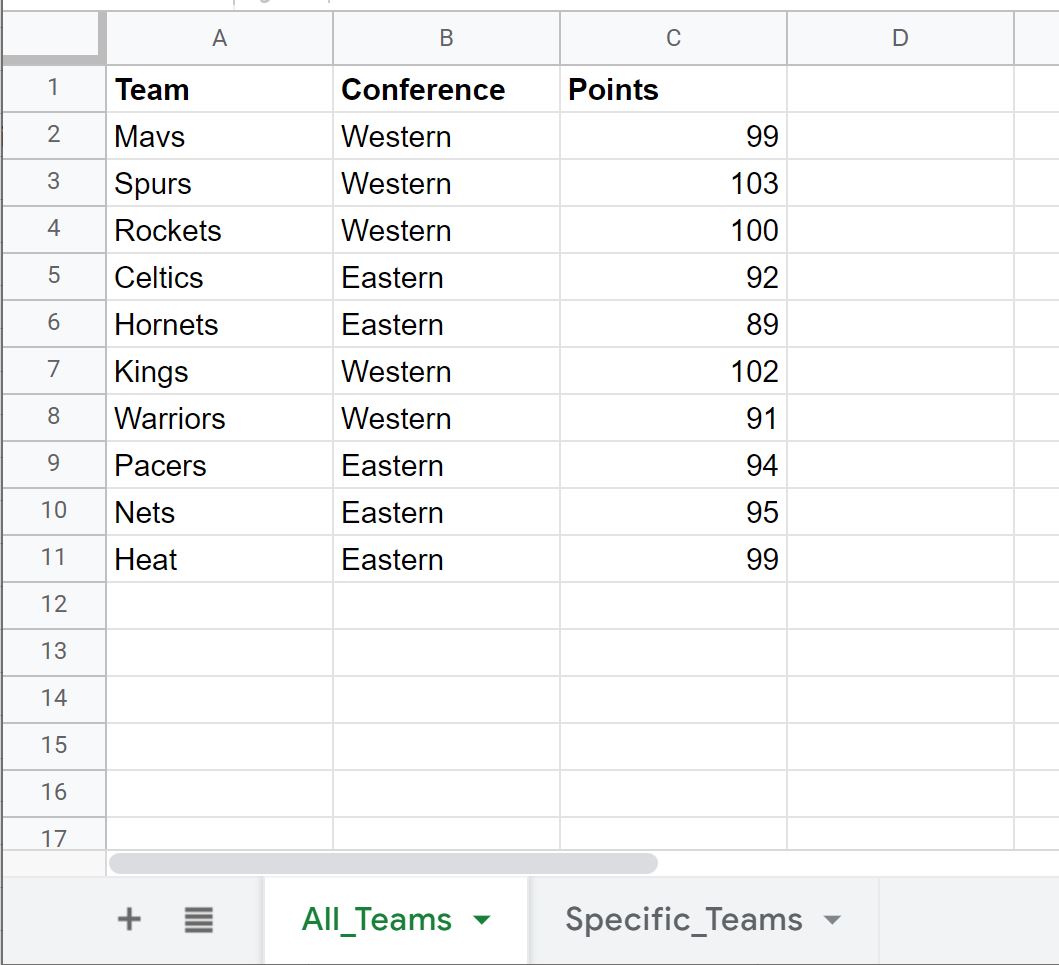
ตอนนี้ สมมติว่าเราต้องการย้ายไปยังแผ่นงานชื่อ specific_Teams และแสดงเฉพาะ All_Teams ที่เป็นส่วนหนึ่งของ Western Conference
เราสามารถใช้ไวยากรณ์ต่อไปนี้เพื่อทำสิ่งนี้:
= FILTER ( All_Teams!A2:C11 , All_Teams!B2:B11 = " Western " )
ต่อไปนี้เป็นวิธีใช้สูตรนี้ในทางปฏิบัติ:

โปรดทราบว่าฟังก์ชัน FILTER นี้จะส่งกลับแถวทั้งหมดในแผ่นงาน All_Teams โดยที่คอลัมน์การประชุมเท่ากับ “Western”
ข้อผิดพลาดที่อาจเกิดขึ้น #1: ขนาดช่วงที่เข้ากันไม่ได้
เมื่อใช้ฟังก์ชัน FILTER คุณอาจได้รับข้อผิดพลาดถ้าคุณใช้สองช่วงที่มีขนาดไม่เท่ากัน
ตัวอย่างเช่น สมมติว่าเราใช้ฟังก์ชัน FILTER ต่อไปนี้:
= FILTER ( All_Teams!A1:C11 , All_Teams!B2:B11 = " Western " )
แถวแรก A1:C11 ไม่มีจำนวนแถวเท่ากันกับแถวที่สอง B2:B11 ดังนั้นเราจะได้รับข้อผิดพลาด:
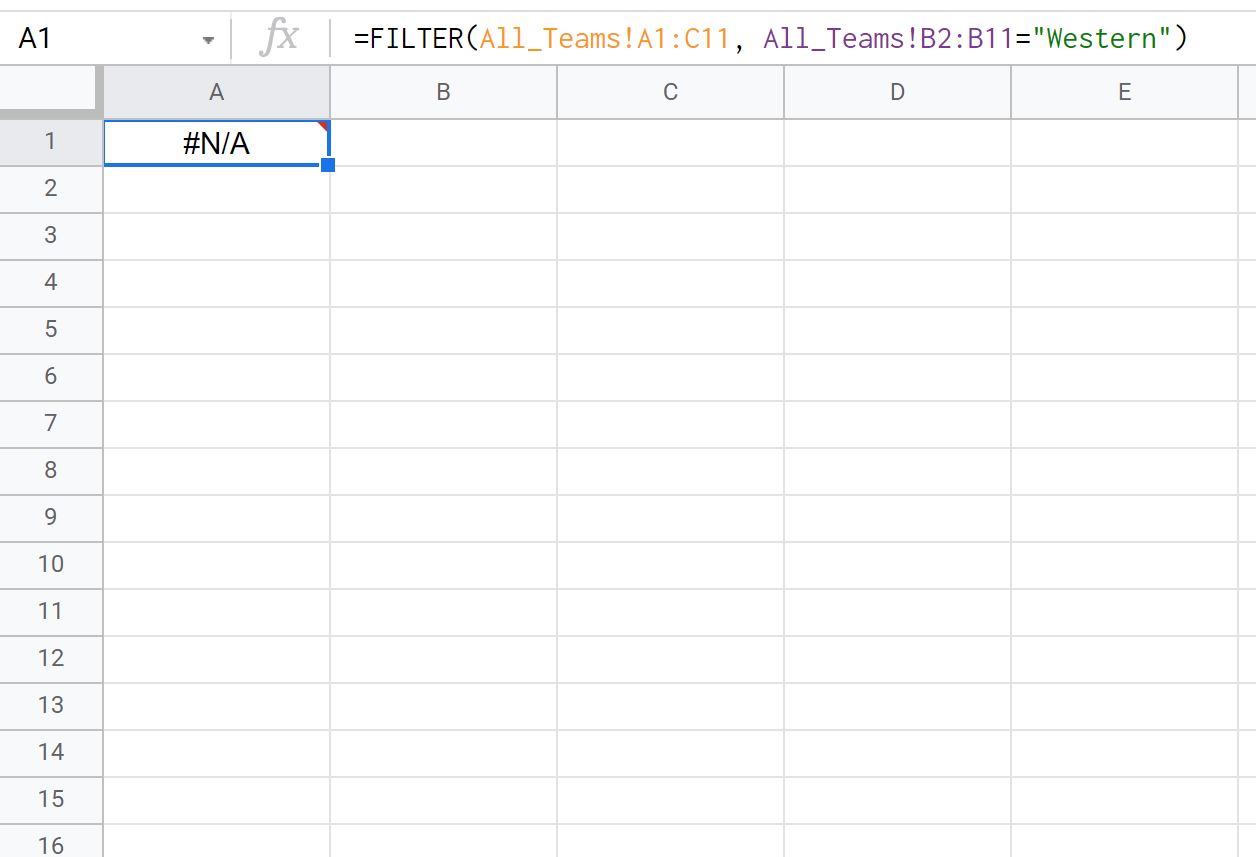
หากต้องการแก้ไขข้อผิดพลาดนี้ เพียงตรวจสอบให้แน่ใจว่าทั้งสองช่วงมีจำนวนแถวเท่ากัน
ข้อผิดพลาดที่อาจเกิดขึ้น #2: การใช้เครื่องหมายคำพูดเดี่ยว
เมื่อใช้ฟังก์ชัน FILTER คุณอาจได้รับข้อผิดพลาดหากคุณใช้เครื่องหมายคำพูดเดี่ยวแทนการใช้เครื่องหมายคำพูดคู่
ตัวอย่างเช่น สมมติว่าเราใช้ฟังก์ชัน FILTER ต่อไปนี้:
= FILTER ( All_Teams!A1:C11 , All_Teams!B2:B11 = ' Western ' )
เนื่องจากเราใส่คำว่า Western ไว้ในเครื่องหมายคำพูดเดี่ยวแทนที่จะเป็นเครื่องหมายคำพูดคู่ เราจึงได้รับข้อผิดพลาด:
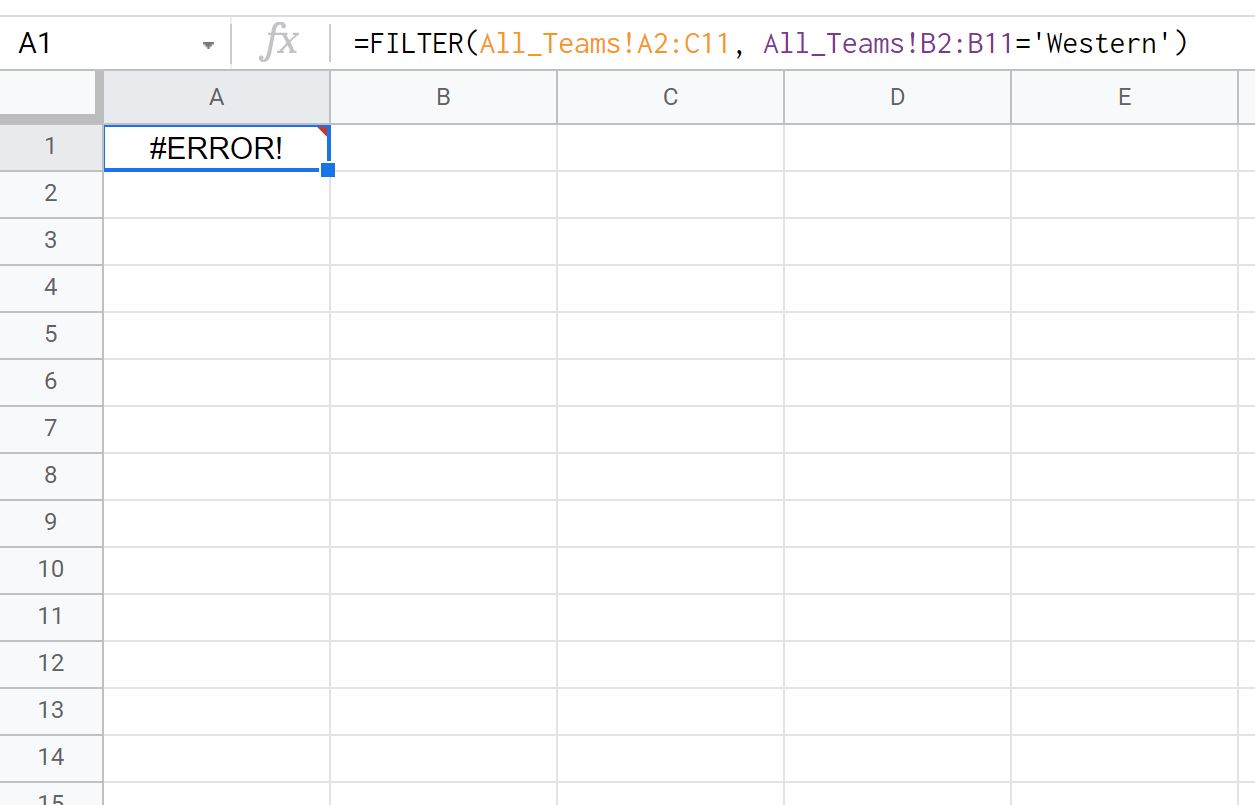
หากต้องการแก้ไขข้อผิดพลาดนี้ เพียงใช้เครื่องหมายคำพูดคู่
หมายเหตุ : คุณสามารถค้นหาเอกสารฉบับสมบูรณ์สำหรับฟังก์ชัน FILTER ได้ที่นี่
แหล่งข้อมูลเพิ่มเติม
บทแนะนำต่อไปนี้จะอธิบายวิธีทำงานทั่วไปอื่นๆ ใน Google ชีต
Google ชีต: วิธีกรองด้วยเงื่อนไขหลายข้อ
Google ชีต: วิธีกรองตามช่วงวันที่
Google ชีต: วิธีกรองเซลล์ที่มีข้อความ